Berikut Cara Mencetak Dokumen Dengan Kualitas Terbaik Di Microsoft Word
Sahabat Seputar IT pada update artikel kali ini saya akan membahas bagaimana Cara Mencetak Dokumen Dengan Kualitas Terbaik Di Microsoft Word, jika kawan sedang mencari cara print dengan kulitas terbaik maka kawan berada pada halaman yang tepat semoga artikel tutorial ini membantu, selamat membaca kawan
Kawan dalam mencetak dokumen di Lembar Kerja Microsoft Word sangatlah mudah kawan
Tapi ada beberapa kondisi dimana saat kita print atau mencetak dokumen hasilnya tidak seperti yang diharapkan biasanya dikarenakan kondisi cartridge printer sudah mulai rusak, macet macet dan buram tidak jelas.
Kerusakan ini dikarenakan printer sudah sering digunakan atau penggunakaannya yang tidak sesuai prosedur dan mengakibatkan melemahnya cartridge printer.
Hasil cetakan pun jadi bergaris dan kurang jelas tentunya, untuk mengetasi hal seperti itu biasanya saya lakukan head cleaning kawan
Namun jika cartridge memang sudah lemah sekali maka hasilnya tetap saja walau pun sudah dilakukan head cleaning
Jika kondisi seperti itu yang Saya lakukan adalah cara cetak dengan kualitas tinggi (High), menu tersebut ada di pengaturan kualitas cetakan kawan
Saya sarankan jika ingin melakukan cara ini gunakanlah saat hasil cetakan tetap bergaris atau buram meski telah dilakukan head cleaning kawan
Dan perlu kawan ketahui bahwa jika kita menggunakan kualitas High saat print atau cetak dokumen maka proses mencetak dokumen pun akan lambat
Mencetak dokument dengan kualitas terbaik di Microsoft Word biasanya dibunakan saat kita hendak mencetak foto, gambar atau dokumen yang memang membutuhkan cetakan yang lebih teliti dan detail kawan, sehingga cetakan pada dokumen pun dapat terlihat dengan jelas
Sebenarnya cara ini bisa digunakan juga dalam mencetak dokument dengan kulitas tinggi atau terbaik di Microsoft Excel kawan baik itu versi 2007, 2010 atau yang terbaru 2013 dan 2016
Dalam tutorial ini saya menggunakan Microsoft Word 2010.
Berikut adalah cara mencetak dokumen dengan kualitas terbaik di Microsoft Word
silahkan ikuti langkah langkahnya kawan
Pertama tama kawan buka dahulu dokumen yang ingin kawan cetak baik itu dokumen Microsoft word atau pun lembar kerja Microsoft excel
Langkah berikutnya kawan buka jendela Printer Properties, caranya dengan menekan Tombol Ctrl + P bersamaan untuk memunculkan jendela print, setelah muncul silahkan kawan klik Printer Properties yang diberi tanda panah sepert pada gambar berikut ini
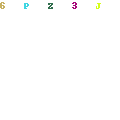
Langkah berikutnya akan tampil halaman Printer properties seperti gambar di bawah
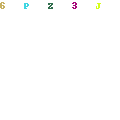
Lalu langkah berikutnya bila jendela properties sudah terbuka, maka pada menu print Quality pilih high untuk mencetak dokumen dengan kualitas tinggi atau terbaik kawan.
Dan pada menu commonly used setting (tepat di bawah tab Quick Setup)
- Bila kawan hendak mencetak dokumen jenis text maka pilih saja yang standar, Ok
- Dan bila kawan ingin mencetak dokumen dengan berisi banyak gambar atau kawan hendak mencetak foto dengan kertas glossy (kertas foto), maka kawan pilih photo printing 😀
Bagaimana mudah bukan kawan 😀
Tapi bagaimana bila hasilnya masih sama padahal sudah mengikuti cara mencetak dokumen dengan kulitas terbaik di Microsoft Word di atas
Berarti yang perlu kawan lakukan yaitu memeriksa keadaan dan juga kondisi cartridge printernya apakah ada masalah, periksa juga tintanya kawan.
Dan saran saya jangan terlalu sering menggunakan pencetakan dukumen dengan kualitas tinggi ini karena akan memperpendek umur cartridge juga, karena cartridge harus bekerja lebih jika terus terusan menggunakan kulitas tinggi 😀
Kawan juga perlu baca artikel berikut :
Cara memperbaiki hasil cetakan buram tidak jelas pada printer cannon
- Cara mencetak dokumen di microsoft word dan pengaturannya
- cara membuat dokumen baru pada microsoft word
- cara membuat daftar isi otomatis dalam microsoft word
- cara membuat tabel dan mengatur tabel di microsoft word
- cara merapikan teks tulisan di microsoft word
Demikianlah Cara Mencetak Dokumen Dengan Kualitas Terbaik Di Microsoft Word
Semoga artikel yang saya buat ini bermanfaat untuk kawan semua
Jangan lupa baca artikel lainnya di blog seputar ilmu komputer dan internet
Terima kasih telah berkunjung kawan 😀
gan bagi yang versi 2016 dong
wah maaf gan, saya tidak menyediakan link download. silahkan cari di google banyak ko situs lokal yang menyediakan 😀
gan kok tampilan printer properties milik saya ngk sama yg agan tampilin diatas yaa
saya ngk bisa mengatur kualitas print di word saya (Mc 2016)
driver printer nya sudah diinstall belum gan?..
jika belum, memang tidak ada tampilan pengaturan lebih lanjut seperti gambar di artikel.
versi microsoft word tidak mempengaruhi ko gan. saya juga sekarang pakai word 2016.
semoga membantu 😀